Como mudar os ícones de apps no Android? Veja o tutorial de Samsung, Motorola e Xiaomi
Android permite que usuários personalizem ícones e aplicativos do sistema operacional de forma nativa ou baixando apps de terceiros; entenda como a seguir
Android permite que usuários personalizem ícones e aplicativos do sistema operacional de forma nativa ou baixando apps de terceiros; entenda como a seguir
Mudar a cor dos aplicativos no Android é o processo de personalizar o visual de seus ícones para eles corresponderem ao estilo ou preferências do usuário.
As mudanças nos ícones do apps podem ser feitas nas configurações nativas do sistema operacional ou por meio de softwares de terceiros em celulares Samsung, Motorola e Xiaomi, por exemplo.
Essa capacidade de personalização e a possibilidade de alterar os temas do smartphone é uma das características que tornam o Android popular. O sistema operacional permite que cada usuário modifique os aspectos visuais do sistema da forma que quiser. Abaixo, veja como personalizar os ícones dos apps em celulares Samsung, Motorola e Xiaomi.
Vá à tela inicial de seu celular e toque em qualquer ponto livre dela por alguns instantes. Quando a área de personalização aparecer, toque em “Temas”. É ali que você poderá mudar o ícone dos apps em seu Samsung Galaxy.
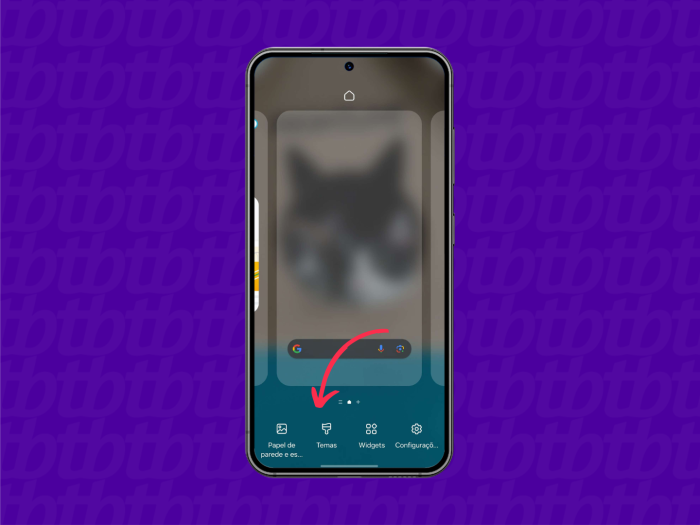
Navegue entre os temas disponíveis, baixe e instale aquele que tem um conjunto de ícones que te interessa. Note que há temas gratuitos e pagos.
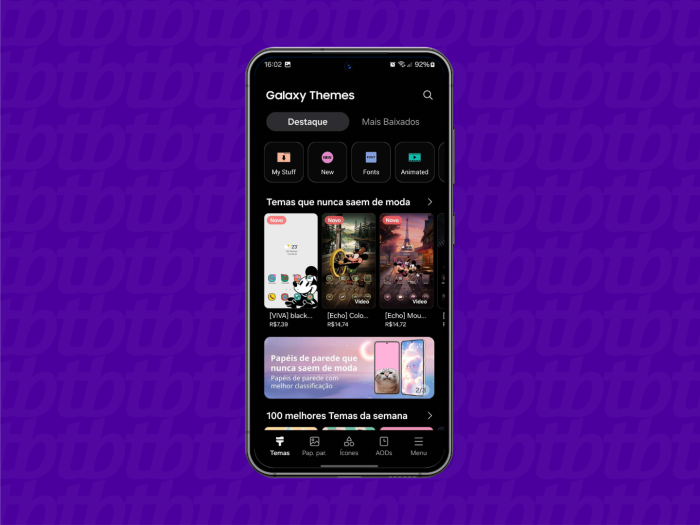
Toque no botão “Ícones”, na barra inferior do Galaxy Themes, a área de temas dos celulares Samsung.
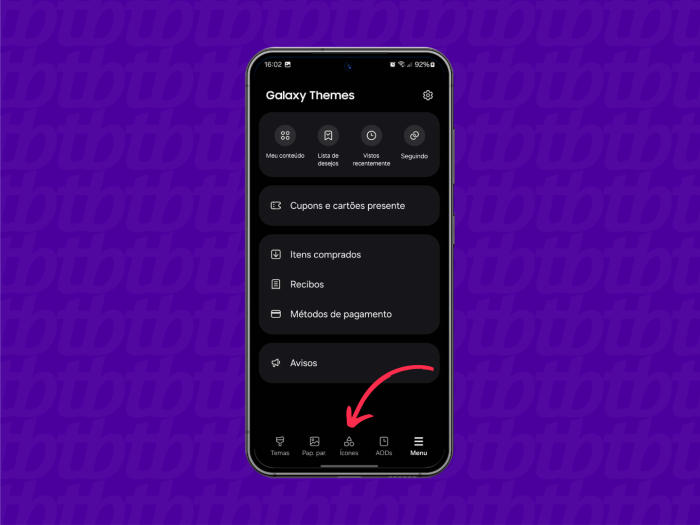
Na área “Ícones” do Galaxy Themes, escolha o pacote de ícones do tema que você baixou. Em seguida, pressione “Aplicar” para mudar os ícones do seu celular Samsung.
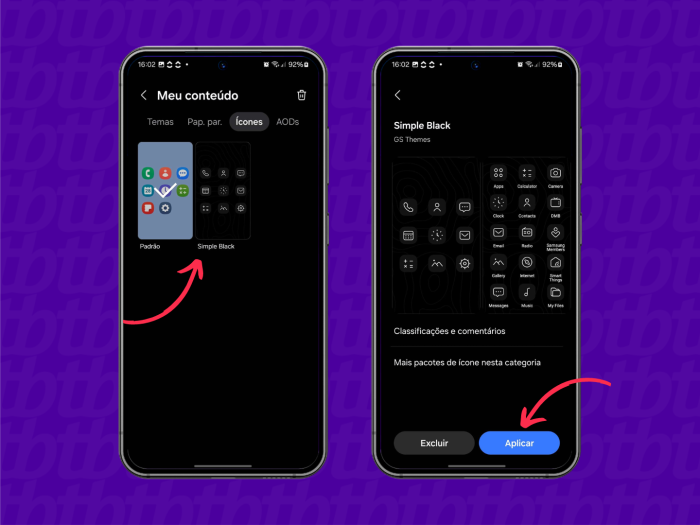
A instalação dos ícones levará alguns segundos para ser completada. Quando o procedimento terminar, basta acessar a tela inicial para checar se a instalação funcionou.
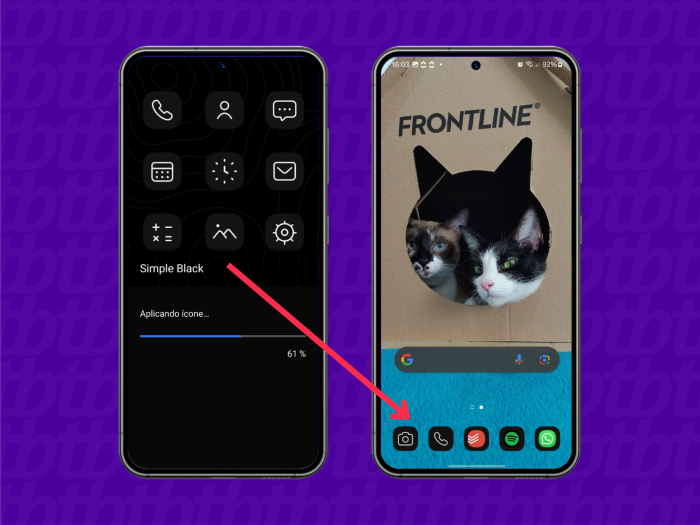
Observe que o pacote de ícones muda a cor dos aplicativos Samsung, bem como o formato deles. Contudo, a interface One UI tentará aplicar a mesma cor de fundo nos ícones dos aplicativos de terceiros instalados no smartphone.
Arraste o topo da tela para baixo até os atalhos do sistema aparecerem. Toque no ícone de engrenagem para acessar as configurações do Android.
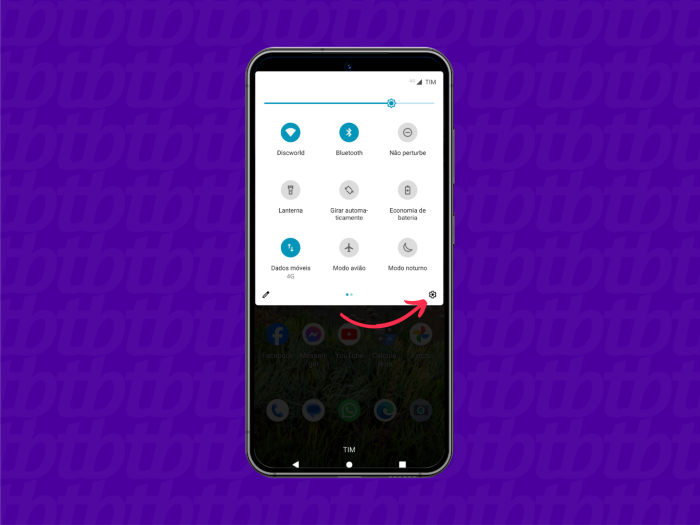
Encontre a opção “Tela” na área de configurações e, nela, abra a opção “Estilos”. É com um estilo que você pode mudar o ícone de apps na Motorola.
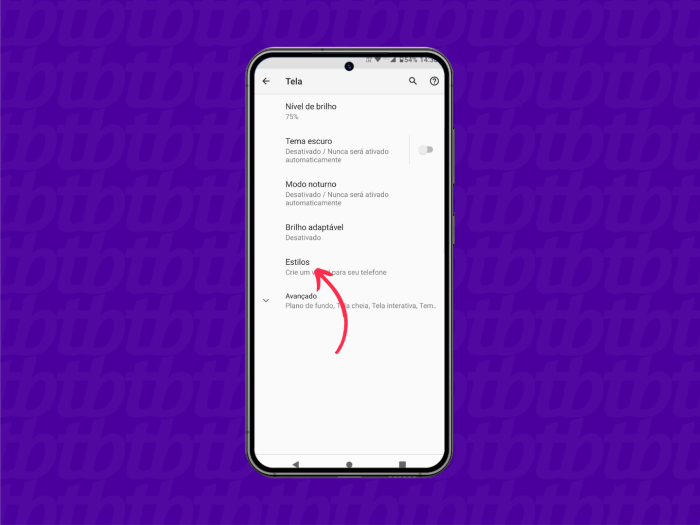
Arraste a tela para os lados para visualizar todos os estilos disponíveis. Escolha aqueles cujos ícones mais te agradam. Toque em “Aplicar” para implementar o estilo com esses ícones. O processo será concluído em segundos.
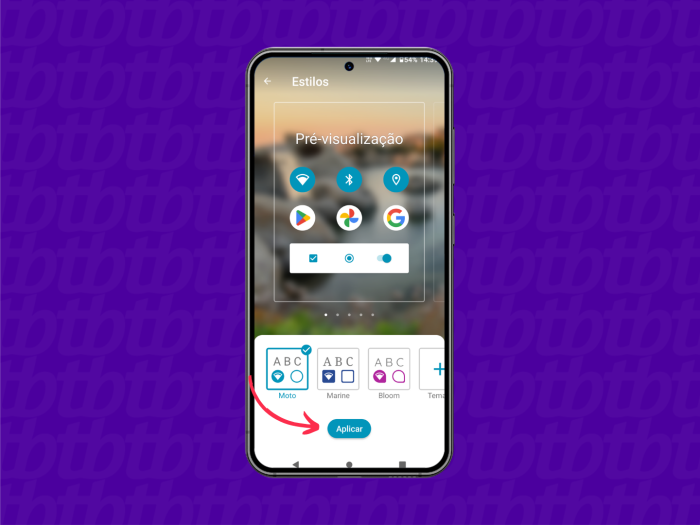
Arraste a tela do topo direito para baixo e toque no ícone de engrenagem para abrir a área de configurações. Ali, role a tela até encontrar a opção “Temas”.
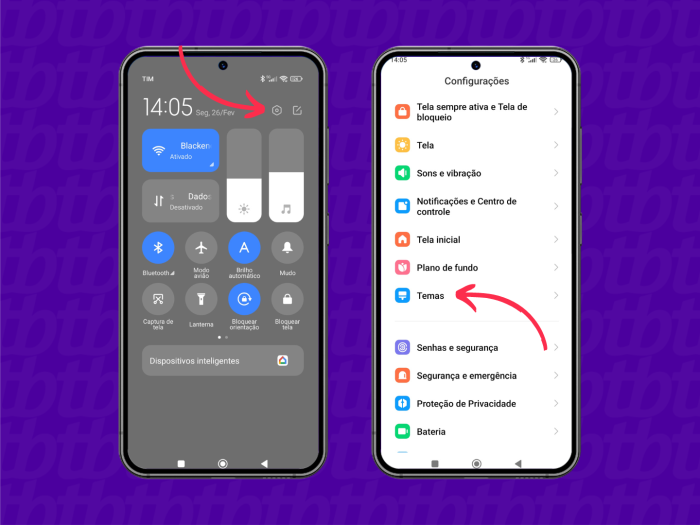
Toque no ícone redondo laranja e, na tela que surgir, vá em “Ícones”.
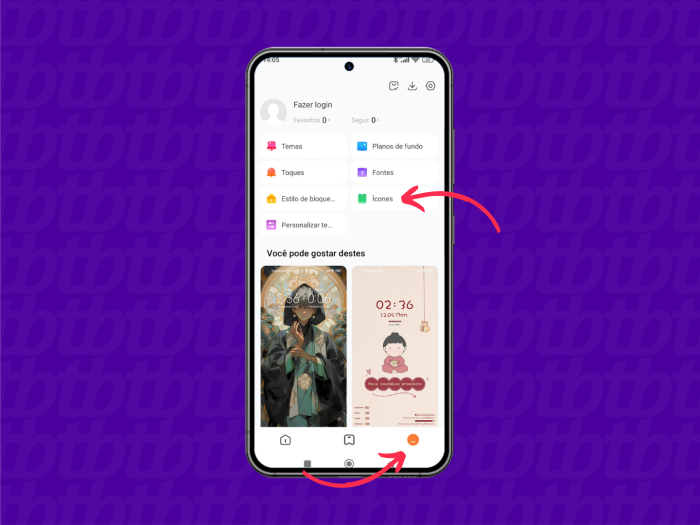
Escolha um conjunto de símbolos na tela que surgir para mudar os ícones dos apps Xiaomi. Toque no botão “Aplicar”, que aparece na tela seguinte.
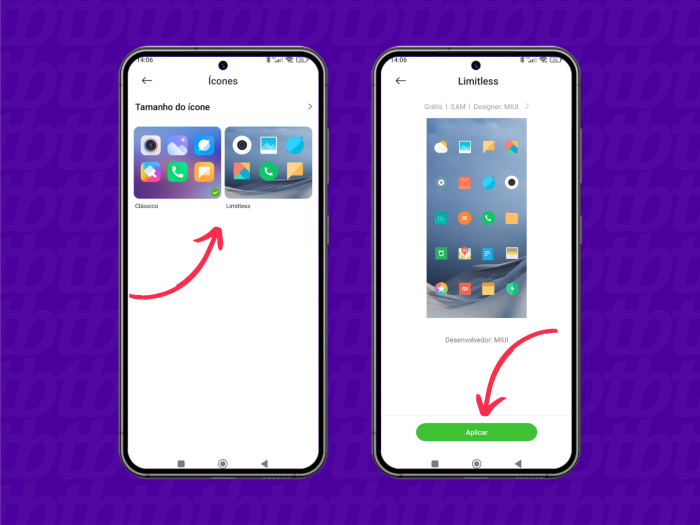
Se não houver ícones alternativos, volte à tela de temas, escolha uma opção do seu agrado e a instale. Há temas gratuitos e pagos. Depois, volte à área de ícones para instalar aqueles que correspondem ao tema baixado.
Toque em “Tamanho do ícone”, ainda na área de ícones, e arraste a barra correspondente para aumentar ou diminuir o tamanho de cada símbolo, se desejar.
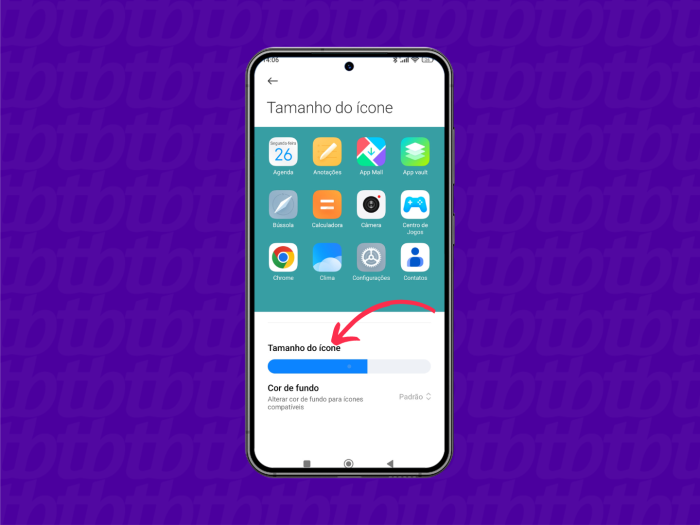
Sim, você pode criar seus próprios ícones, caso seu celular não tenha um recurso nativo para isso ou a função disponível não lhe agrade. Três opções são os seguintes apps:
O uso de aplicativos de terceiros é um bom modo de personalizar ícones, mas alguns deles podem coletar dados pessoais, pedir um número exagerado de permissões ou cobrar para liberar determinados recursos. Por isso, verifique a descrição e as avaliações do app antes de instalá-lo.
O Android é um sistema operacional aberto e que permite que fabricantes de celulares incluam recursos de softwares próprios para diferenciar os seus aparelhos. Isso também dá abertura para que o usuário personalize características visuais como:
Sim. Mudar a fonte do celular é uma das possibilidades de personalização do Android. Essa mudança consiste na alteração do tamanho ou do estilo das letras usadas nas interfaces do sistema operacional e nos aplicativos. O procedimento pode ser feito nas configurações de tela ou de temas, dependendo do aparelho.
Sim. O Android permite alterar o esquema de cores do sistema operacional, mudar a cor do widget do Google e de outros aplicativos, e personalizar o plano de fundo do sistema para quem prefere uma cor fixa em vez de uma imagem, por exemplo.
Sim. É preciso usar aplicativos de terceiros para mudar a cor do WhatsApp. No entanto, essas ferramentas podem coletar dados pessoais ou realizar outras ações que prejudicam a sua privacidade ou a segurança dos seus dados, razão pela qual não é recomendável usá-los.